
So verhindern Sie, dass Chrome automatisch PDF -Dateien ?ffnet
Um Chrome direkt herunterladen zu lassen, anstatt es beim Klicken auf den PDF -Link zu ?ffnen, geben Sie Chrome: // Einstellungen/Inhalt/PDFDocuments ein, um "DownloadPDffilesinSteadofautomatisch zum ?ffnen von Theminchrome" zu überprüfen. 2. überprüfen Sie, ob Plug-Ins wie LightPDF oder SmallPDF-Interferenzverhalten vorhanden sind. Sie k?nnen versuchen, den Test zu deaktivieren. 3.. Mit den Entwickler -Tools k?nnen Sie den Link kopieren und das neue Tag einfügen, um den Download auszul?sen. Die obigen Methoden k?nnen gem?? der Situation ausgew?hlt werden.
Jul 21, 2025 am 12:09 AM
So verwenden Sie die Registerkarte 'Chrome: // Netzinternale Proxy' zum Debuggen
Das Proxy -Tag von Chrome wird verwendet, um zu überprüfen, wie der Browser die Proxy -Einstellungen umgeht, und hilft bei der Diagnose von Problemen wie Seitenladenfehlern oder Proxy -Ausnahmen. 1. Dieser Tag zeichnet den Proxy -Entscheidungsprozess für jede Anforderung auf, einschlie?lich der verwendeten Konfigurationsmethode, der DNS -Suchfunktion und des ausgew?hlten Proxy -Servers. 2. Sie k?nnen Ereignisse wie Proxy \ _config \ _Changed, PAC \ _Script, Proxy \ _List \ _OBServed und andere Ereignisse anzeigen, um das Problem zu bestimmen. 3.. H?ufige Probleme wie PAC -Dateifehler, unsachgem??e Proxyauswahl und fehlgeschlagene DNS -Aufl?sung k?nnen durch Protokolle identifiziert werden. V.
Jul 20, 2025 am 01:05 AM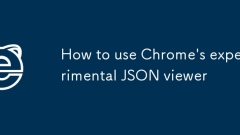
So verwenden Sie Chromes experimentelles JSON -Viewer
Der experimentelle JSON -Viewer von Chrom ist über Chrome: // Flags aktiviert. 1. Geben Sie Chrome: // Flags in die Adressleiste ein, suchen Sie nach JSON und aktivieren Sie die Option "EnableImProvedJsonViewer", die nach dem Neustart des Browsers wirksam wird. 2. Nach Aktivierung greifen Sie auf die Schnittstelle zu, die zu JSON zurückkehrt, um die formatierte Struktur anzuzeigen, indem er den Zusammenbruch, die Syntax -Hervorhebung und die Zeilennummernanzeige unterstützt. 3. Wenn es nicht wirksam wird, kann es auf Fehler des Inhaltstyps zurückzuführen sein, JSON-Format ist illegal oder Chrome-Version ist zu alt und es wird empfohlen, die neueste Version der Chromecanary- oder Dev-Version zu verwenden, um die Kompatibilit?t zu gew?hrleisten.
Jul 20, 2025 am 01:00 AM
Wie benutze ich den Farbw?hler im Safari -Webinspektor?
Verwenden Sie die Function Function Function der Web Inspector Color Picker im Safari -Browser, 1. Erstens das Menü "Entwicklung" in der Menüleiste in der Option "Erweitert" der Safari -Einstellungen anzeigen; 2. Nach dem ?ffnen der Zielwebseite starten Sie den Webinspektor über "Entwicklung" → "JavaScript -Konsole anzeigen" oder den Befehl für die Option von Verknüpfungen der Kurzschlussschlüssel i; 3. Finden Sie den Farbwert (z. B. Farbe oder Hintergrundfarbe) im CSS-Stil und klicken Sie auf den Wert, um den Bearbeitungszustand einzugeben. Das System wird automatisch den mit macOS gelieferten Farbw?hlers er?ffnen. 4. W?hlen Sie die Farbe über das Farbfeld aus, um den Effekt in Echtzeit anzuzeigen. Halten Sie die Optionstaste gedrückt, um das Eingangsfeld zu überspringen und die Farbplatte direkt zu ermitteln. Sie k?nnen auch den Stroharbeiter verwenden, um die Farbpalette auszuw?hlen.
Jul 20, 2025 am 12:58 AM
Microsoft Edge High Disk Nutzung
1. Erweiterte Plug-Ins k?nnen h?ufig Festplatten lesen und schreiben. Es wird empfohlen, selten verwendete Plug-Ins zu deinstallieren oder zu deaktivieren und den Anzeigenblocking-Plug-Ins besondere Aufmerksamkeit zu schenken. 2. Cache und tempor?re Dateiakkumulation verursachen Ausnahmen von Festplattenbelegungen. Sie k?nnen Browserdaten l?schen oder zwischen den Einstellungen zwischengespeicherte Dateien manuell l?schen. 3.. Hintergrundprozesse und Vorspannungsfunktionen k?nnen weiterhin Festplatten belegen, sodass Sie die Funktion "Verbesserung" ausschalten und den Hintergrundprozess überprüfen müssen. 4. Aktualisieren Probleme oder Fehler k?nnen Ausnahmen verursachen. Als Reaktion auf das steigende Problem des Edge-Festplattenberufs k?nnen Plug-Ins, Caches, Hintergrundfunktionen und Updates effektiv gel?st werden.
Jul 20, 2025 am 12:57 AM
Wie aktiviere ich ein Bild-in-Bild für Safari?
Die Bild-in-Bild-Funktion von Safari kann aktiviert werden, indem Sie mit der rechten Maustaste auf das Video klicken, das diesen Modus unterstützt und "Bild-in-Bild eingeben" ausw?hlt. 1. Das Video muss von Plattformen stammen, die ein Bild-in-Bild wie YouTube oder Vimeo unterstützen. 2. Stellen Sie sicher, dass Safari und MacOS die neuesten Versionen sind. 3. Nachdem Sie das Video abgespielt haben, klicken Sie mit der rechten Maustaste, um die entsprechende Option zum Aktivieren auszuw?hlen. 4. Klicken Sie im Player auf iPados und iOS auf die Schaltfl?che "Bild-in-Bild". Das Fenster kann gezogen werden, kann aber nicht manuell ge?ndert werden. Klicken Sie hier, um die Wiedergabe zu pausieren/fortzusetzen und beim Schlie?en auf "×" zu klicken. Wenn es nicht verwendet werden kann, kann dies auf die nicht unterstützte Videoquelle, die St?rung der Browser-Plug-Ins oder die Einschr?nkungen der Website zurückzuführen sein. Sie k?nnen einen anderen Browser ausprobieren oder den Kundendienst der Website kontaktieren, um dies zu best?tigen.
Jul 20, 2025 am 12:50 AM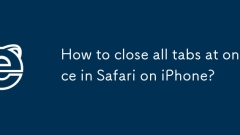
Wie schlie?e ich alle Registerkarten gleichzeitig in Safari auf dem iPhone?
Um alle Registerkarten der iPhone -Safari gleichzeitig zu schlie?en, k?nnen Sie die Tag -Verwaltungsschnittstelle eingeben und auf "Bearbeiten" klicken und "alle Registerkarten schlie?en" ausw?hlen. Wenn es keine solche Option gibt, wischen Sie, um Safari neu zu starten oder den Browser durch die Multi-Task-Schnittstelle zu erzwingen. Darüber hinaus k?nnen Sie die Gewohnheit entwickeln, regelm??ig zu reinigen, wiederholt das ?ffnen von Tags oder einen Browser von Drittanbietern zu vermeiden, um die Effizienz zu verbessern.
Jul 20, 2025 am 12:48 AM
Was ist der Webinspektor in Safari?
Safaris Webinspector ist ein integriertes Entwickler-Tool, das Webinhalte in Echtzeit debugiert. So aktivieren iOS-Ger?te sind in Einstellungen-Safari-Advanced aktiviert. Die Funktionen umfassen: 1. HTML/CSS anzeigen und bearbeiten; 2. Debugug JavaScript; 3.. Netzwerkaktivit?ten überwachen; 4.. Konsolenprotokolle anzeigen. Nutzungstipps: Verwenden Sie das Elementpanel, um den Seiteninhalt zu ?ndern, den Code über die Konsole zu testen, eine Verbindung zum iOS -Ger?t zu testen, um zu debuggen, den Cache w?hrend des Tests auszuschalten, und beachten Sie, dass die ?nderungen nicht automatisch gespeichert werden.
Jul 20, 2025 am 12:47 AM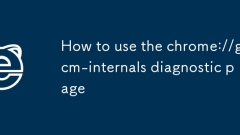
So verwenden Sie die Diagnoseseite von Chrome: // GCM-Internals
Thechrome://gcm-internalspagehelpsdevelopersdebugpushnotificationsandmessaginginChrome,especiallyforPWAsorappsusingGCM/FCM.1)Usethe"InstanceID"tabtocheckifyourappisregisteredcorrectlybyverifyingyouroriginandInstanceID.2)Ifnotlisted,ensureHT
Jul 20, 2025 am 12:47 AM
So verwenden Sie das eingebaute W?rterbuch in Kante
Der Edge-Browser verfügt über ein integriertes W?rterbuch und erfordert keine Plug-Ins. Sie k?nnen die Definition, die Aussprache, die übersetzung und die Offline -Verwendung durch Auswahl von W?rtern überprüfen. 1. überprüfen Sie die W?rter: Doppelklicken Sie oder w?hlen Sie das Wort, um die Definition automatisch zu erstellen, und Sie k?nnen in den Einstellungen "W?rter auf Webseiten definieren" einschalten. 2. übersetzungsfunktion: Das W?rterbuchk?stchen zeigt chinesische übersetzung an, die detaillierte Seite bietet mehr Optionen und die Schaltfl?che "Immer immer übersetzung anzeigen" kann eingeschaltet werden. 3. Offline -Verwendung: Nachdem Sie das Sprachpaket im Voraus heruntergeladen haben, k?nnen Sie dennoch die grundlegende Definition anzeigen, wenn das Netzwerk getrennt ist. 4. Popup-Fenster schlie?en: Die W?rterbuchfunktion kann in den Einstellungen ausgeschaltet werden, um das Lesen zu vermeiden.
Jul 20, 2025 am 12:43 AM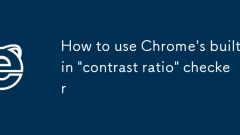
So verwenden Sie Chrome's integriertes 'Kontrastverh?ltnis' -Prüfer
Das "Kontrastverh?ltnis" -Kontrollwerkzeug von Chrom befindet sich direkt unter der "berechneten" Panel des Entwickler -Tools, mit dem festgestellt wird, ob die Text- und Hintergrundfarben den Barrierefreiheitsstandards entsprechen. W?hlen Sie das Textelement aus, wenn Sie es verwenden, ?ffnen Sie den Farbauswahl neben der Eigenschaft "Farbe", und das Kontrastverh?ltnis wird unten angezeigt. Wenn es unter dem Standard liegt, wird eine rote Warnung angezeigt, und wenn sie erfüllt ist, ist sie grün. Der WCAG -Standard ben?tigt mindestens 4,5: 1 Text und mindestens 3: 1 gro?e Schriftarten, um sicherzustellen, dass Personen mit Sehbehinderung auch klar lesen k?nnen. Zu den h?ufigen Fragen geh?ren hellfarbiger Text, ?hnliche Farbanpassungen oder Bildhintergrundinterferenzen usw. Dieses Tool eignet sich zum Debugging-Stil, insbesondere bei der ?nderung von Farbschemata oder der Reparatur von UI
Jul 20, 2025 am 12:40 AM
So verwenden Sie 'Einfügen als einfacher Text einfügen' in der Kante
Ein schnell als einfacher Text im Edge -Browser einfügen k?nnen mit den folgenden Methoden erreicht werden: 1. Verwenden Sie die Taste -Taste -Strg -Verschiebung V (Erweiterung wie "PasteSlainText" muss installiert werden). 2. Einfügen Sie zuerst in Notizkolben ein und kopieren Sie dann an den Zielort zurück. 3.. Installieren Sie Browserverl?ngerungen (wie "PasteSpleAntext", "PlaintextPaste" oder "TextPaster"), um die Einfügenfunktion zu verbessern und benutzerdefinierte Verknüpfungsschlüssel zu unterstützen. 4. Flexible Anwendung In verschiedenen Szenarien wie Webseiten-Eingabefelfen, Sekund?rpaste wird empfohlen, einige Online-Redakteure unterstützen integrierte Verknüpfungsschlüsseln und spezielle Plug-Ins k?nnen in der Entwicklungsumgebung konfiguriert werden. Diese Methoden l?sen das Problem der Formatinterferenz effektiv und verbessern die betriebliche Effizienz.
Jul 20, 2025 am 12:39 AM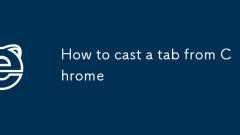
Wie man einen Tab von Chrome wirft
Tocastatabfromchrome, rechten KlickhetabandSelectcast, thenchooseyourDevice.1.openthetabwithDesiedContent.2.Right-Clickthetab (NotheaddressBar) und Selectcastcast
Jul 20, 2025 am 12:34 AM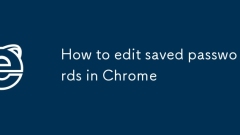
So bearbeiten Sie gespeicherte Passw?rter in Chrome
Chromedoes, die nicht verallediert werden, die Passwordsdirect, ButyoucanupDatembyDelettheoldEntryandre-SavartheCorrectcredentials.Todothis, Gotosettings> autofill> Passw?rter, Removetheincorrectentry, LoginagainwiththeUpdatedinfo und Letchromesaveitanew.Thism
Jul 20, 2025 am 12:33 AM
Hot-Tools-Tags

Undress AI Tool
Ausziehbilder kostenlos

Undresser.AI Undress
KI-gestützte App zum Erstellen realistischer Aktfotos

AI Clothes Remover
Online-KI-Tool zum Entfernen von Kleidung aus Fotos.

Clothoff.io
KI-Kleiderentferner

Video Face Swap
Tauschen Sie Gesichter in jedem Video mühelos mit unserem v?llig kostenlosen KI-Gesichtstausch-Tool aus!

Hei?er Artikel

Hei?e Werkzeuge

Sammlung der Laufzeitbibliothek vc9-vc14 (32+64 Bit) (Link unten)
Laden Sie die Sammlung der Laufzeitbibliotheken herunter, die für die Installation von phpStudy erforderlich sind

VC9 32-Bit
VC9 32-Bit-Laufzeitbibliothek für die integrierte Installationsumgebung von phpstudy

Vollversion der PHP-Programmierer-Toolbox
Programmer Toolbox v1.0 PHP Integrierte Umgebung

VC11 32-Bit
VC11 32-Bit-Laufzeitbibliothek für die integrierte Installationsumgebung von phpstudy

SublimeText3 chinesische Version
Chinesische Version, sehr einfach zu bedienen







